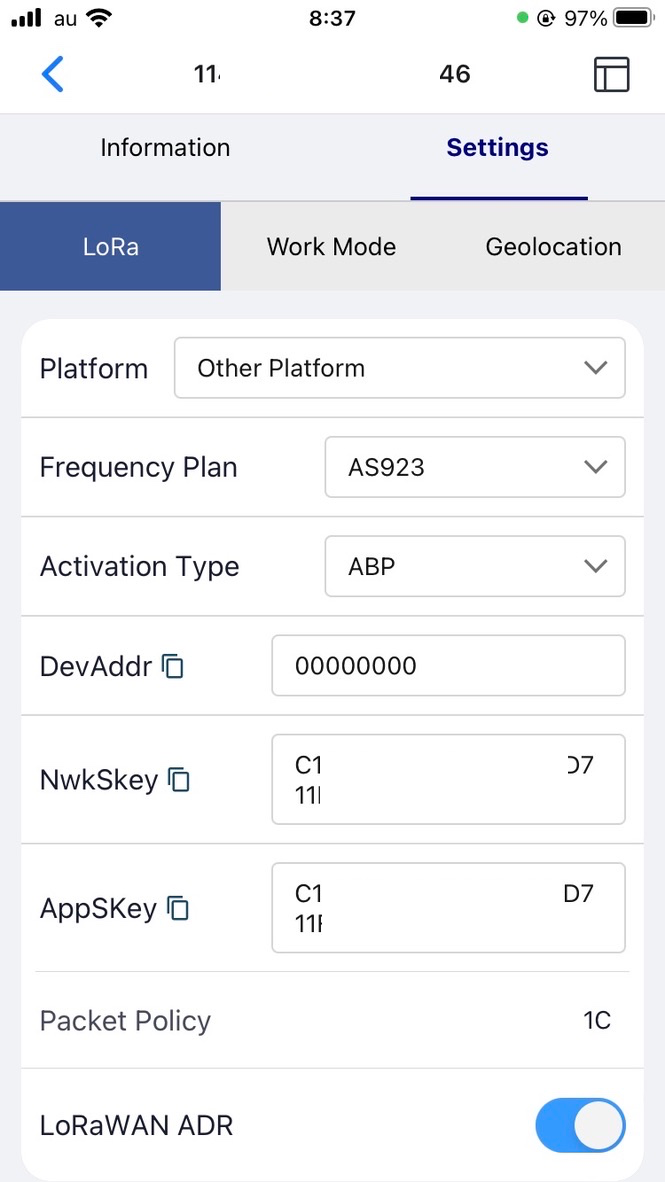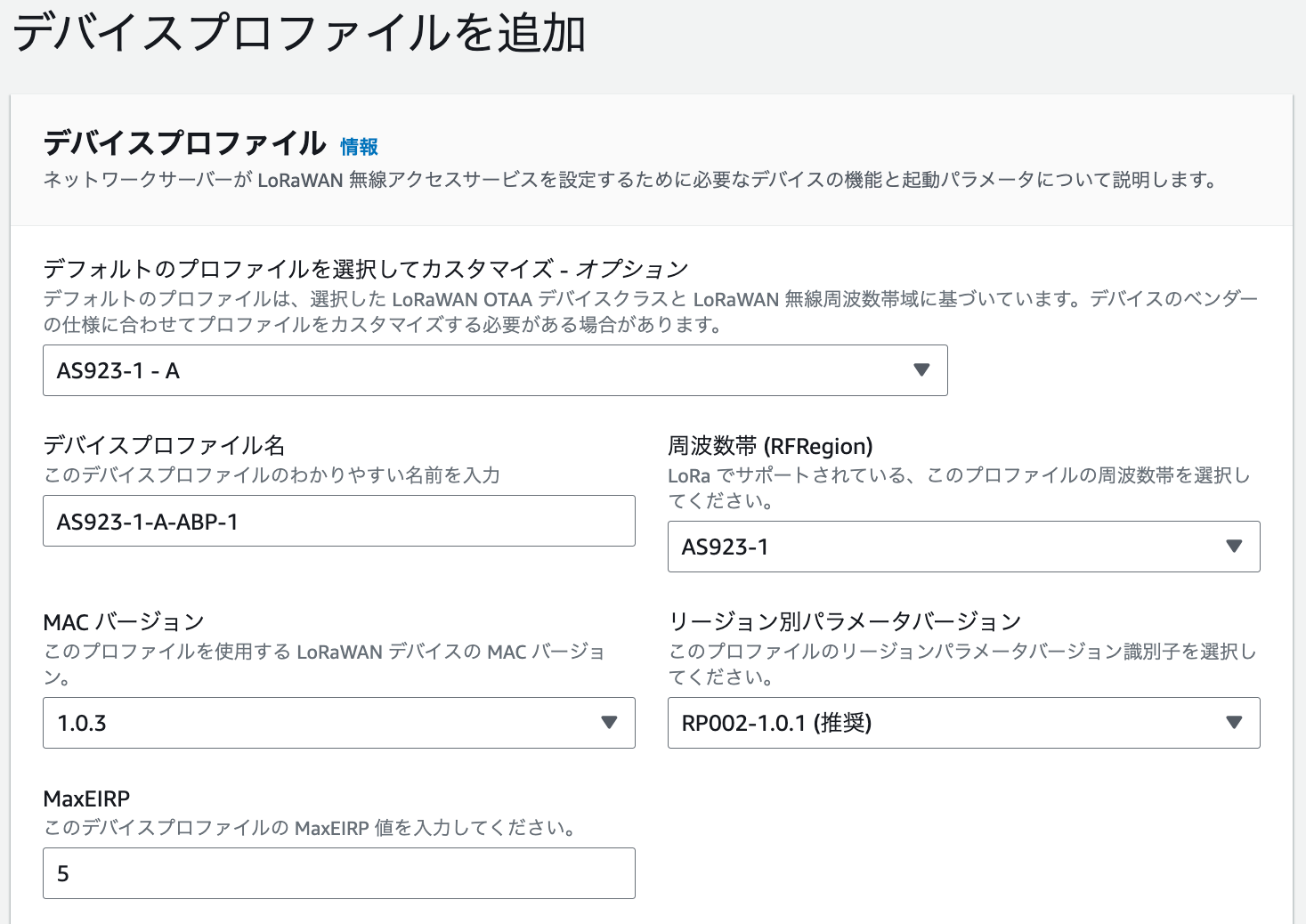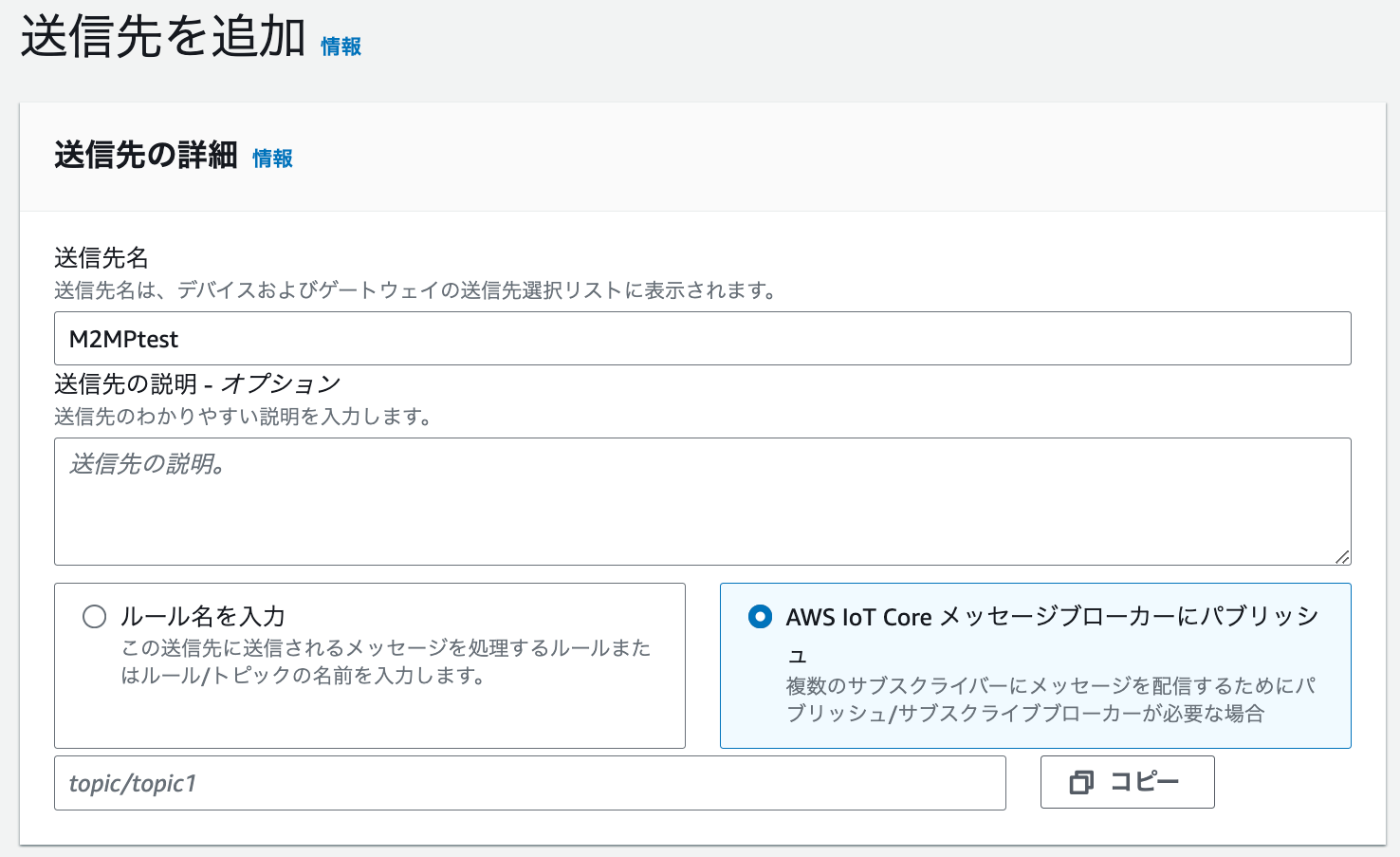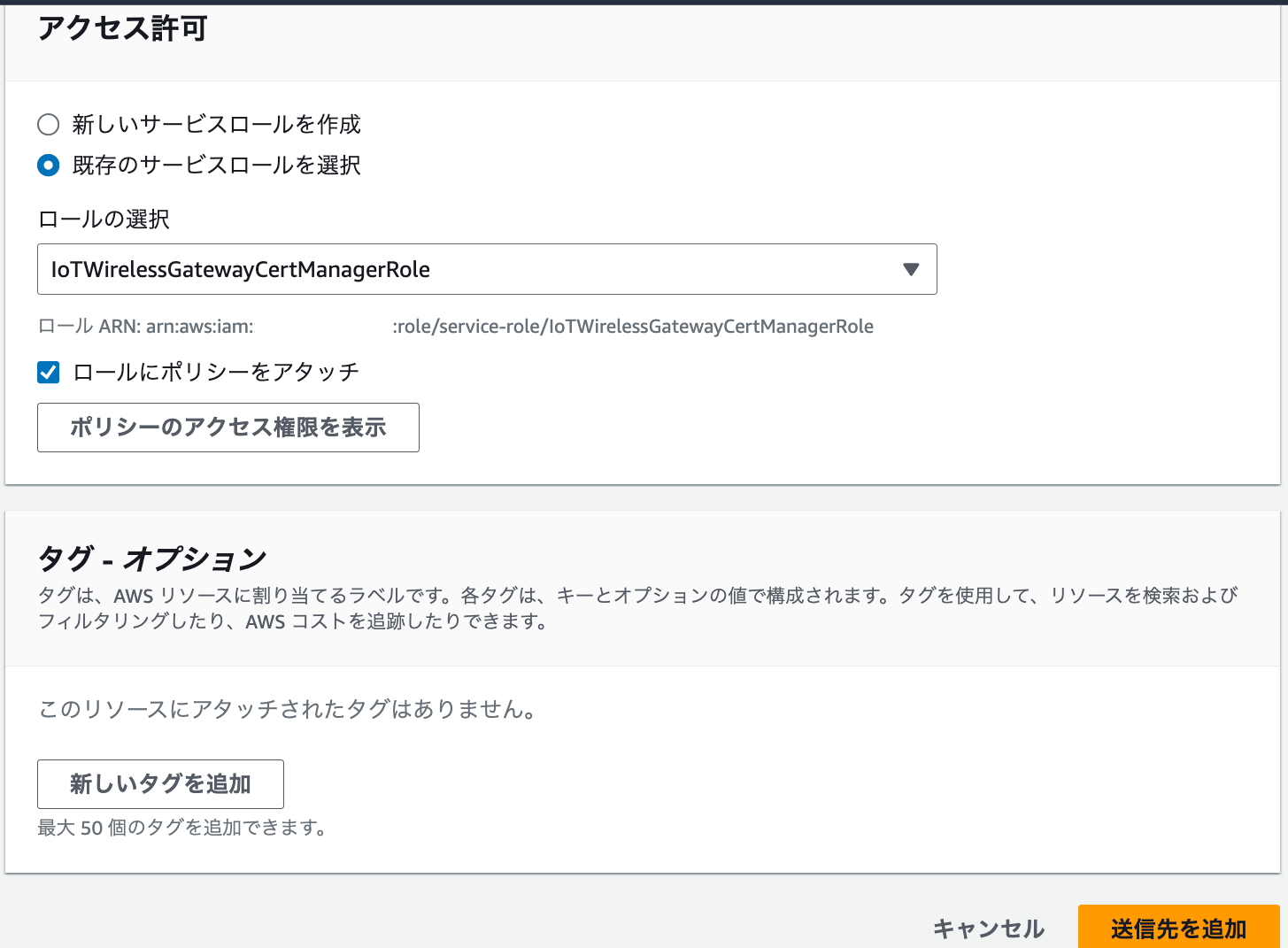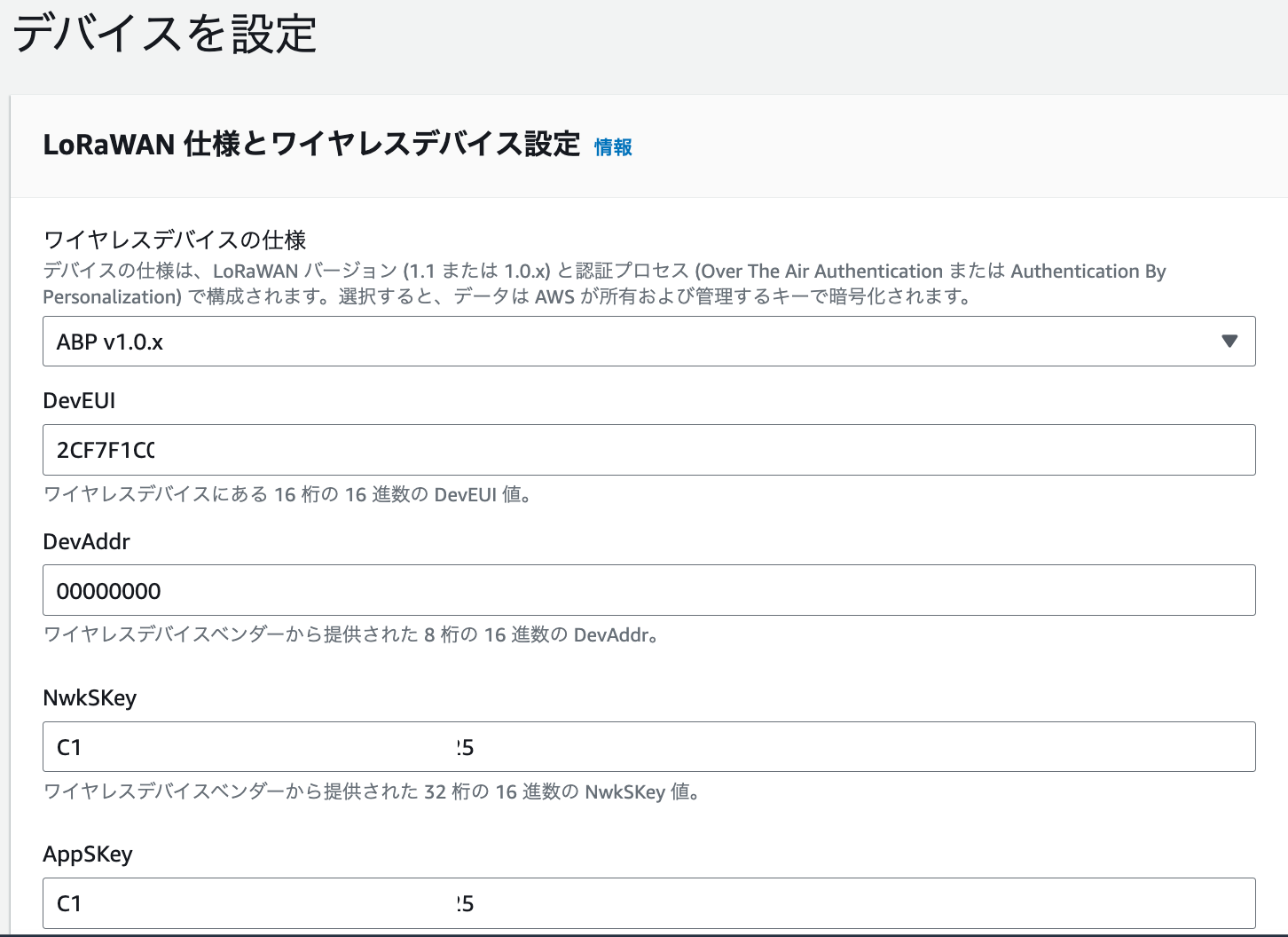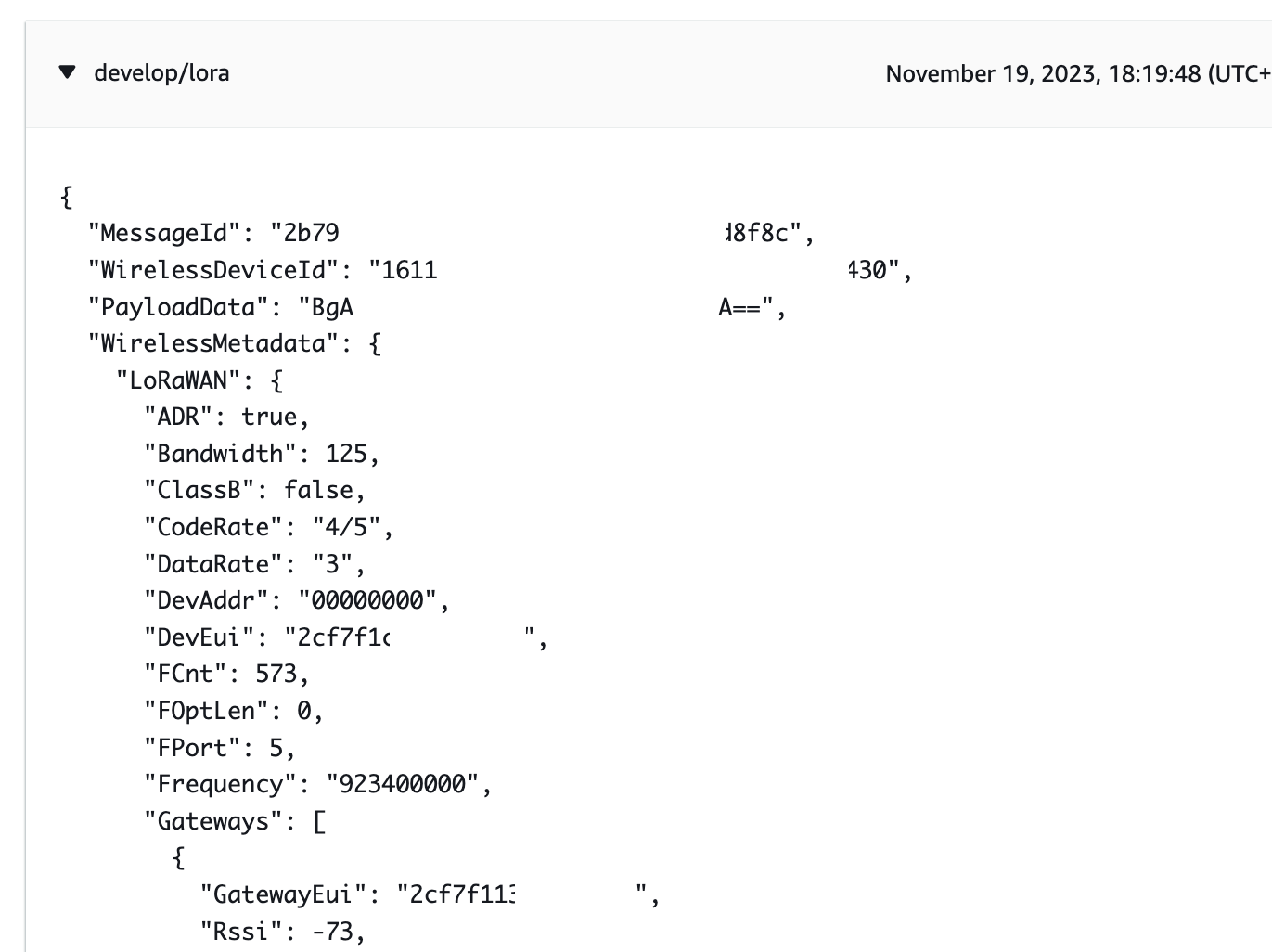はじめに
前回設置したLoRaWANのゲートウェイの続き。実際にデバイスをLoRaWANでAWS IoTに繋いでみます。
LoRaWANデバイスの認証プロセスは、OTAA:Over The Air Authentication と ABP:Authentication By Personalization の2種類ありますが、今回はABPを利用します。
- 今回使用するデバイス
SenseCAP T1000-A LoRaWAN Trakcer
デバイスの準備
デバイスの準備はこちらのガイドを参考に行います。スマホにSenseCAPアプリをインストールして、Bluetooth経由でデバイスの設定を行います。
-
スマホにSenseCAPアプリをインストール
-
デバイス裏面のQRコードを読み取ってデバイスを追加する
-
以下を設定し、NwkSKey、AppSKeyをメモする
- Platform: Other Platform
- Frequency Plan: AS923
- Activation Type: ABP
- DevAddr: 任意
AWS IoT準備
AWS IoTの準備はこちらのガイドを参考に行います。
デバイスをAWS IoTのLPWANデバイスとして登録する前に、プロファイル(デバイスプロファイル、サービスプロファイルの2つ)と送信先を準備します
- AWSコンソールにログイン
- サービス一覧から IoT > IoT Core を選択して AWS IoT に移動
- LPWAN デバイス > プロファイル に移動し、「デバイスプロファイルを追加」。
- ワイヤレスデバイスの仕様はABP v1.0.x、EUIは筐体の裏に記載、その他はデバイスに設定された値を設定します
- LPWAN デバイス > プロファイル から、「サービスプロファイルを追加」。
- LPWAN デバイス > 送信先 から、「送信先を追加」。デバイスから送信されるデータがこの画面で指定したトピックに送信される
デバイスの登録
- LPWAN デバイス > デバイス から、「ワイヤレスデバイスを追加」。
接続の確認は以下の画面からできます
- LPWAN デバイス > デバイス から、デバイスの情報で最後のアップリンク受信日時が更新されていること
- デバイスの情報でデバイストラフィックが表示される
- MQTTテストクライアントで、送信先にしていしたトピックをサブスクライブする(以下のような画面)
さいごに
OTAAも試しましたが、今のところうまくいっていません。引き続き、OTAAでの接続を試行したい